## 手势
通过对悬浮球进行特定的滑动来实现一些功能。
### 一、手势
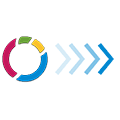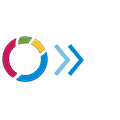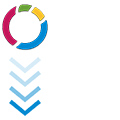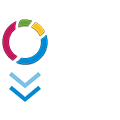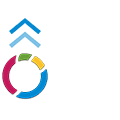
* 上滑、下滑(短)、下滑(长)、侧滑(短)、侧滑(长)
* 单击、双击、长按
### 二、功能列表
#### 无
#### 应用
* 打开上一个应用
* App Activity:需要先打开应用后再去手势中进行设置,否则看不到,如果弹错说明暂不支持。
* fooView 内模块
* 安装的 APP
#### 动作
* 最近应用列表
* 语音
* 通知区:下拉显示通知栏。
* 显示当前通知:如果当前通知栏有通知,使用手势后会直接点开通知进入相关应用。
* 返回
* 主页:即相当于按下HOME键。
* 应用切换器
* 打开/最小化主窗口:所有手势中必须有一个设置为打开fooView,防止无处进入主窗口。
* 锁屏:如果锁屏后无法使用指纹了,请选择特殊锁屏方式并等待几秒后再测试。
* 粘贴
* 打开/关闭 剪贴板
* 打开/关闭 便签
* 隐藏/显示 悬浮球
* 打开/关闭 手电筒
* 打开 快速设置:即下拉通知栏并展开快捷开关。
* 长按电源键
* 分屏
* 位置
* 微信扫一扫
* 支付宝扫一扫
* 支付宝付款码
* 点击穿透:一般设置为单击手势,单击后无视`悬浮球`正常单击屏幕内容(略有延迟),需要`无障碍高级版`。
* 切换输入法
* 停止所有自定义任务
* 关闭所有悬浮窗
* 隐藏所有悬浮窗:即隐藏FV内所有正在显示的悬浮窗。
* 关闭所有窗口:即关闭所有FV的窗口。
####截屏/录屏
* 整屏截图、长截图、录屏、区域录屏
#### 手动选择
* 文件/文件夹
* 收藏
* 桌面快捷方式
* 桌面小工具
* 自定义任务
* 分组
### 三、自定义
你除了对手势功能的选取,还可以自定义很多细节。
- **轻拨**:手指把`悬浮球`推(滑)进屏幕边框就会显示成线(或在手动隐藏模式中设置为其他显示方式),即进入手动隐藏模式。
* **手势**:支持更改长按触发时间、滑动触发距离。
* **振动**:支持手势时震动,并可设置震动强度。
* **手势快速移动图标**:沿边缘拖动图标,停留后松手移动`悬浮球`到新位置,需要打开本设置。

- 介绍
- 序章
- 用户评价
- 常见问题
- 更新记录
- 悬浮球
- 手势
- 区域截图
- 取图
- OCR
- 取字
- 文字操作
- 快速启动(应用切换器)
- 百变悬浮图标
- 位置形态调整
- 锁屏显示
- 语音指令
- fooView
- 主窗口
- 多窗口
- 主题
- 快速访问
- 收藏
- 历史记录
- 应用管理
- 文件管理
- 外部选择
- 图片、音乐、视频、文档
- 天气、新闻、游戏、发现
- 自定义任务
- 桌面小工具
- 网盘、FTP、FTPS、SFTP、WebDav、局域网创建
- 浏览器
- 全局搜索
- 搜索/以图搜图
- 悬浮窗
- 分享
- 关键词
- 下载管理
- 账号
- 成就系统
- 高级功能
- 备份与还原
- 扩展功能
- 磁盘分析
- 远程管理
- 数字处理
- 图片编辑
- 音乐剪辑
- 视频编辑
- 剪贴板
- 便签
- 整屏截图
- 全、区域录屏
- 长截图
- GIF制作
- FV查看器
- FV保存
- 水印
- 翻译
- 分组
- 生成二维码
- 高级操作
- 自定义任务文档
- 条件支持库
- 命令支持库
- 玩转自定义任务
